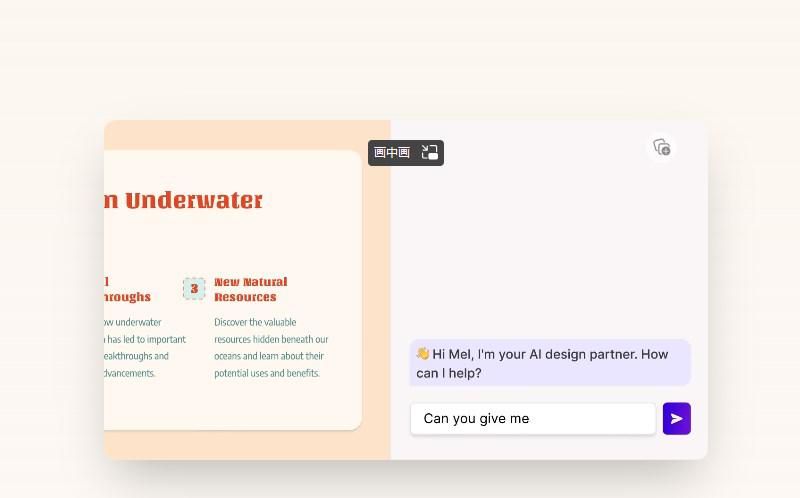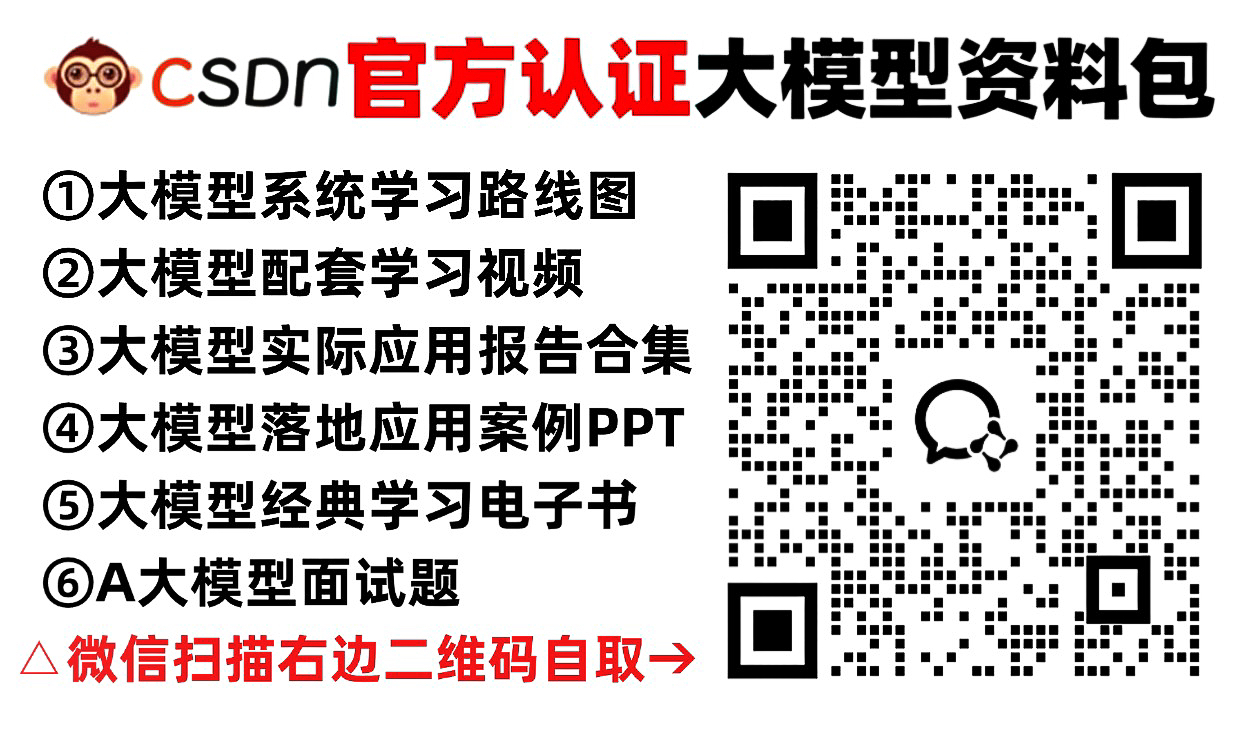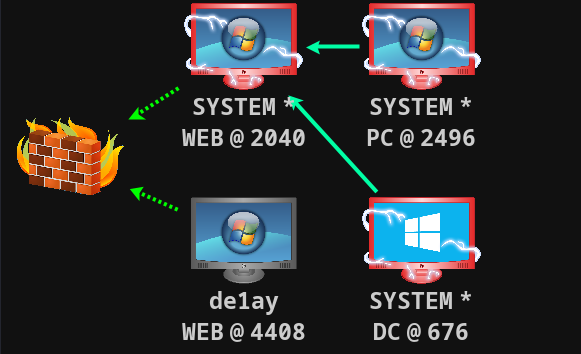#灵感# 灰卡为什么是18%?文章分为三部分,前部分,解释灰卡的定义,后部分是 市场买的18%灰卡的说明书,其中穿插了网络上搜到的灰卡使用案例。
目录
18% 中性灰卡应用说明
1) 曝光水平
例子:用灰卡正确曝光,
2)光量比值
3) 修图--色彩平衡
例子-后期调节
4) 相机设置白平衡
例子:用灰卡调节白平衡
------------------------------------------------------灰卡定义---------------------------------------------------
反射率:反射光亮度与入射光亮度之比定义为某物体的反射率。
一般镜面物体反射率接近100%,白卡纸的反射率在90%左右,煤碳的反射率在4%左右。18%的灰是测光表对被测物体反射率的一个规定,也就是说如果被测物体的反射率不是18%的话,那么这个测光结果不能被直接使用!所以18%的灰卡是反射式测光表的测光依据。
鉴于18%反射率的灰是一个特殊的规定,所以反射率高于它的灰色被称为浅灰,亮灰,而反射率低于它的则被称为深灰,暗灰,而它自己则被称为中灰。

测光表为什么要定义18%反射率为测光依据呢?
以反射式测光表为例,测光表测得的物体亮度有二个方面的因素所决定:光源照度和物体的反射率.这二个都是变量的话,那测光值是没有实用意义的! 可以设想,黑卡纸在强光灯照射下测到的亮度,远比白纸在弱光下的亮度要高!那不要得出黑纸比白纸更亮的结论了吗?! 所以测光表必须要将上面二个变量中的一个规定为常量(不变量),才能有"测光"的意义。
现在的测光表为什么要定义18%反射率而不是别的呢?这是个景物反射率统计平均值的问题,或者称为反射率"几何中点"(不过许多人误以为是几何反射率的平均中点,误以为应该是50%了.其实是平均反射率的几何中点)。【就是收集尽可能多的测试样本,测出各自的反射率,再取平均值的意思,有时也称为"积分灰".所以18%其实不是随意规定,而是由统计平均值所决定的.】

18%灰是中间反光率,既不是白色,也不是黑色。在曝光控制中,18%灰板是一种精确的测光板,表面是漫反射,不会出现光斑。将测光表指向一张18%灰板时,测光表将会给出一个推荐曝光,这个值是18%灰,测到的光线与落到被摄体上的光线是完全相同的。
使用灰板要注意:
首先,保证照射到灰板上的光线与照射到被摄体上的光线基本相同。两者应该具有同样强度。
其次,如果手投影在灰板的一个角上,而此时被摄对象暴露于阳光下,就要确保测量的不是此阴影。
第三,灰板尺寸约为8英寸×10英寸,显得太大而不能放在摄影包中。可将它剪掉一半或剪成四块,只要能在拍摄时可以近距离测光便足矣。
第四,采用照相机中的内置式测光表来读取灰板,效果与测光表是一样的。
第五,具有自动曝光功能的照相机,也同样可以使用灰板。一是近距离读取灰板数据,并按下曝光锁。二是将这一曝光量锁定在适当位置的同时,把照相机对准想要拍摄的场景并拍摄下画面。如果照亮场景的光线与从灰板上读取的光线相同,那么曝光就是正确的。
第六,用相机内测光对18%灰板测得的值,在实际摄影中必须根据摄影者的摄影意图进行调整。如拍雪,测出曝光值后,增加曝光,则变白。
以d70为调整相机:
1.将相机电源打开并设定在任一拍摄模式,拨动相机的主控制轮将白平衡设置到LCD显示屏PRE位置,持续按住WB键保持3秒钟以上,此时显示屏Pre开始闪耀以提示可以进行手动白平衡设置。此时将镜头对准灰卡按下快门,如果测取成功则LCD显示屏将显示Gd.。
2.在测取灰卡灰度值时应保证与所要拍摄场景的光源及光照角度相一致。镜头与灰卡的距离应保持在15厘米以上为宜,并尽量使灰卡充满整个画面,同时应避免任何投影投射到灰卡之上。
3.测取灰平衡的过程与镜头的焦距无关,此时可将AF自动调焦转换为MF手动调焦,并将镜头焦距调整到无限远。目的是让灰卡更加虚化及柔合。曝光补尝功能可能会干扰测取数据,建议关闭曝光补偿功能。
-------------------------------------------------- 说明书+案例 - --------------------------------------------------
18% 中性灰卡应用说明
18%灰卡是为摄影师设计的,以帮助确定现场的照明条件,并在打印前在计算机中平衡图像。
该卡具有哑光中性灰色表面,反射比为18%(灰色区域反射180的光线)。曝光计(包括数码相机测光仪)校准物平均场景的反射,以便相机将其记录在感光度/OECF曲线的最佳状态。一张灰卡代表标准参考值,所有的拍摄光源都是根据这个值进行校准的。
假如场景的光源平均反射率刚好与灰卡有相同的反射率,大约18%。但是真实场景极少有这样的情况,所以有必要使用18%的卡。
灰卡具体功能如下:
1 )确定曝光水平
2) 测量光量比值
3) 评估色彩平衡
4) 设置白平衡
1) 曝光水平
放上18%灰卡,使它和你的拍摄主体得到同样的光,灰卡本身是没有阴影和眩光的。在测量时,请使用带有内置曝光表的相机或手动测光仪在距离约15cm处测量曝光,避免在灰卡上留下阴影。
-对于人造光,将灰卡放在主光和相机之间的目标附近。
-白天的时候,把灰卡放在被摄对象的前面,面向相机。你可以用相机来测量曝光量:确保灰卡与光源的关系相同于拍摄对象与光源的关系。
-如果拍摄主体很暗,将测量的曝光量增加1/2或1个光圈;对于非常亮的主体,将曝光量减少到相同的程度。

例子:用灰卡正确曝光,
使用手动模式(M)摄影的时候可以用此方法调节曝光
1.前往菜单,找到“测光模式”选项,选择“点测光”或者“中央重点平均测光”模式


2.布置好光照后,将灰卡放在拍摄物体的受光位置

3.将相机的测光点对准灰卡,然后在取景器中观察测光表

4.调节光圈、快门速度或者ISO,直至测光表的指针在正中间(0的位置)

5.将灰卡拿掉,拍摄照片

自动曝光:使用光圈优先模式(Av)、快门优先模式(Tv)或者P模式摄影时可以用此方法调节曝光
1.将相机调节到“点测光”或者“中央重点平均测光”模式
2.将灰卡放在拍摄物体受光位置

3.将相机测光点对准灰卡,半按下快门按钮进行曝光锁定(AE Lock)


4.保持半按快门不动,将灰卡放下,对准拍摄物体重新构图后,全部按下快门按钮进行拍摄


2)光量比值
是整个照明(主照明加上补充照明)与单独补充照明之间的关系,此比率不应超过3:1(或最大5:1-根据最终正片的类型:纸质或图表。黑白或彩色,用于展览或印刷)。一使用灰卡,您可以确定您的照明布局,以达到适当的照明比率。测量时,灰卡放在离主体很近
-让所有的灯都亮着来测量被摄体的整个照明度,转动灰卡以获得你仪表上的最高读数(通常是当灰卡对准主光时)。一定不要让你的灯直接照射到仪表上(你必须关掉这样的灯)。记录读数。
-关闭主灯以测量补充照明。将灰卡对准摄像机。记录读数。
3) 修图--色彩平衡
灰卡的最佳再现并非在所有情况下都是绝对中性灰。相机和胶卷通常再现不出一个准确的中性灰色,当其他一切都平衡得很好的时候。
-胶卷照相机:在你的场景中放置灰卡作为参考,记录照明器的颜色。照明的颜色变化是平衡变化的主要原因。一定要小心地放置灰卡,灰卡的照明方式与被摄对象的照明方式相同,可以简单地进行两次曝光,一次使用灰色卡片,一次不使用灰色卡片。
-数码相机:用同样的方法拍一张照片。使用Photoshop:打开你的灰卡图像。选择“图像”>“调整”>“级别”,单击“选项”,选择“中灰色面片“ ,设置级别L-50,a=0,b=0。将滴管放在灰色卡片上并单击。你应该会看到颜色立即好转。保持“级别”对话框处于打开
状态,然后单击“保存”。在相同的光照条件下拍摄的所有照片使用此保存的自定义颜色平衡。---------------哦,后期修图的一个方法。
例子-后期调节
有时在拍摄的时候,我们可能没有那么多时间在相机上使用“自定义白平衡”,然而我们仍然可以利用灰卡帮助后期准确调节白平衡
1.在拍摄前,先让模特拿着灰卡或者将灰卡放置在拍摄物体受光位置,然后拍摄一张灰卡的照片

2.将灰卡放下,开始构图进行拍摄工作

拍下的照片白平衡可能并不准确
3.回家打开电脑,开启图像编辑软件(这里用Lightroom做示范)

4.选择“导入”,在Lightroom中导入拍摄的照片(包括当时最先拍摄的灰卡照)

5.点击上方的“修改照片”,开始对照片进行编辑


6.在下方选择有灰卡的那张照片,然后点击右边的“基本”菜单栏


7.在白平衡的那一栏中,可以看到一个吸管工具,点击选择吸管

8.将吸管移动到灰卡的灰色区域,点击鼠标

9.点击后可以看到灰卡照片的白平衡已经被Lightroom自行调好,颜色得到了还原

10.按住shift键,先点击灰卡照片,再点击同一光照环境下的其他照片,然后点击右侧的“同步”按钮


11.勾选“白平衡”选项,点击同步。此时你选择的所有照片都会套用刚才调节的灰卡照片的白平衡参数

12.导出调节后的照片

----------------对比调节前,画面少了红色分量。调后的柠檬不发红了,绿色橘子颜色也更标准。

P.S.:白卡也可以用此方式来调节白平衡,将吸管放在白卡上的白色位置即可
4) 相机设置白平衡
(数码相机)拍摄前(预设):
将相机上的白平衡开关设置到适当的位置(自定义/预设置)。将相机指向灰卡的白色侧(与曝光测定 (A)相同)。测量白色读数并将其保存到“相机的白色存储器”中。在相同的照明条件下拍摄的所有照片使用此自定义白平衡。
例子:用灰卡调节白平衡
拍摄时调节
1.首先需要把曝光先调整好
2.按相机上的“WB”按钮调节白平衡。选择“自动白平衡”或者大概与光源接近的白平衡模式

3.将灰卡放在拍摄物体受光位置

4.将相机对准灰卡,让灰卡尽量填充画面后,拍一张灰卡的照片

5.去到相机的菜单里,点击选择“自定义白平衡”选项

6.找到刚才拍摄的灰卡照片后按确定键

7.相机询问“用此图像的白平衡数据自定义白平衡”,点击确定

8.再次按下相机上的“WB“键,更改白平衡模式为“用户自定义”

9.放下灰卡,进行拍摄

对比之前,画面减少了黄色分量。

P.S.:白卡也可以用此方式来调节白平衡